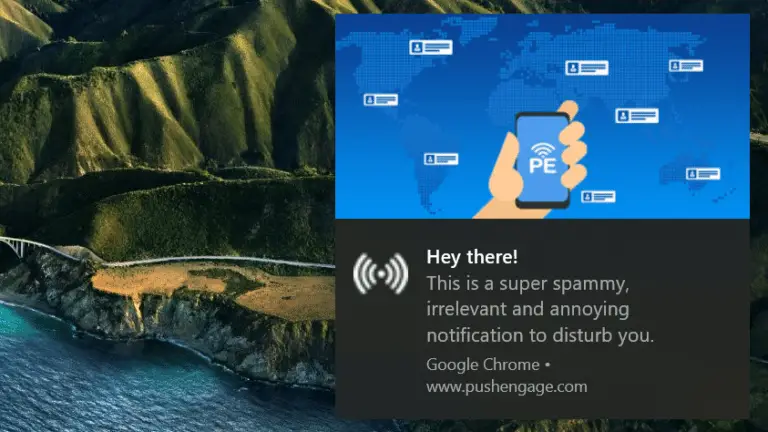Link zu Windows vs. Samsung DeX: Was ist der Unterschied, welches ist zu verwenden?
Samsung hat das Samsung DeX-Systemdienstprogramm seit Jahren verbessert – es war einmal, dass Sie ein separates DeX-Dock brauchten, um das Telefon in den Desktop-Modus zu versetzen. Dann entwickelte sich, dass nur noch ein USB-C-zu-HDMI-Kabel benötigt wurde. Ab 2020 kann Samsung DeX drahtlos mit Ihrem Laptop oder Desktop arbeiten, was ziemlich großartig ist. Aber jetzt verfügt Samsungs One UI über zwei verschiedene Funktionen, mit denen Sie eine tiefe Verbindung zwischen Ihrem PC und Ihrem Smartphone herstellen können. dann gibt es Link zu Windows. Es half nicht, als Samsung die Funktionen beschrieb – „Mit diesem können Sie über Ihren PC auf alle Ihre mobilen Apps und Inhalte zugreifen“, „Mit diesem können Sie von Ihrem PC aus telefonieren, SMS senden oder auf jede Telefonanwendung zugreifen“. Hier sehen Sie selbst:
OK, es gibt einen deutlichen Unterschied zwischen dem, was Samsung DeX tut, und dem, was Link to Windows tut. Erfahrene Samsung-Veteranen sind wahrscheinlich mit ihnen vertraut, aber wenn Sie immer noch nicht wissen, was sie sind, lassen Sie uns dieses Geheimnis lüften!
Was ist Samsung DeX?
Samsung DeX ist eigentlich ein sehr cooles und nützliches Software-Feature – es verwandelt die Android-Benutzeroberfläche Ihres Smartphones oder Tablets vollständig in ein Desktop-Erlebnis, komplett mit Taskleiste, Startmenü und Multi-Window-Betrieb. Samsung DeX auf Galaxy Tabs kann direkt auf dem Tablet-Bildschirm arbeiten. Wenn Sie DeX jedoch von einem Galaxy-Telefon aus ausführen möchten, benötigen Sie einen externen Monitor.

Samsung DeX verwandelt Ihr Telefon in eine Art Laptop
Sie können ein USB-C-zu-HDMI- oder USB-C-zu-USB-C-Kabel verwenden, um das Smartphone mit einem Fernseher oder einem dedizierten Display zu verbinden. Oder Sie können eine drahtlose Verbindung zu einem Miracast-fähigen Empfängerfernseher verwenden und die DeX-Ausgabe an den Fernseher "übertragen".
Wenn sich ein Galaxy-Smartphone im Samsung DeX-Modus befindet, zeigt Ihnen der angeschlossene Monitor Ihre Inhalte und Apps, während sich der Telefonbildschirm in ein Touchpad oder eine virtuelle Tastatur verwandeln kann, sodass Sie das Erlebnis steuern können, auch wenn Sie keine Peripheriegeräte haben.
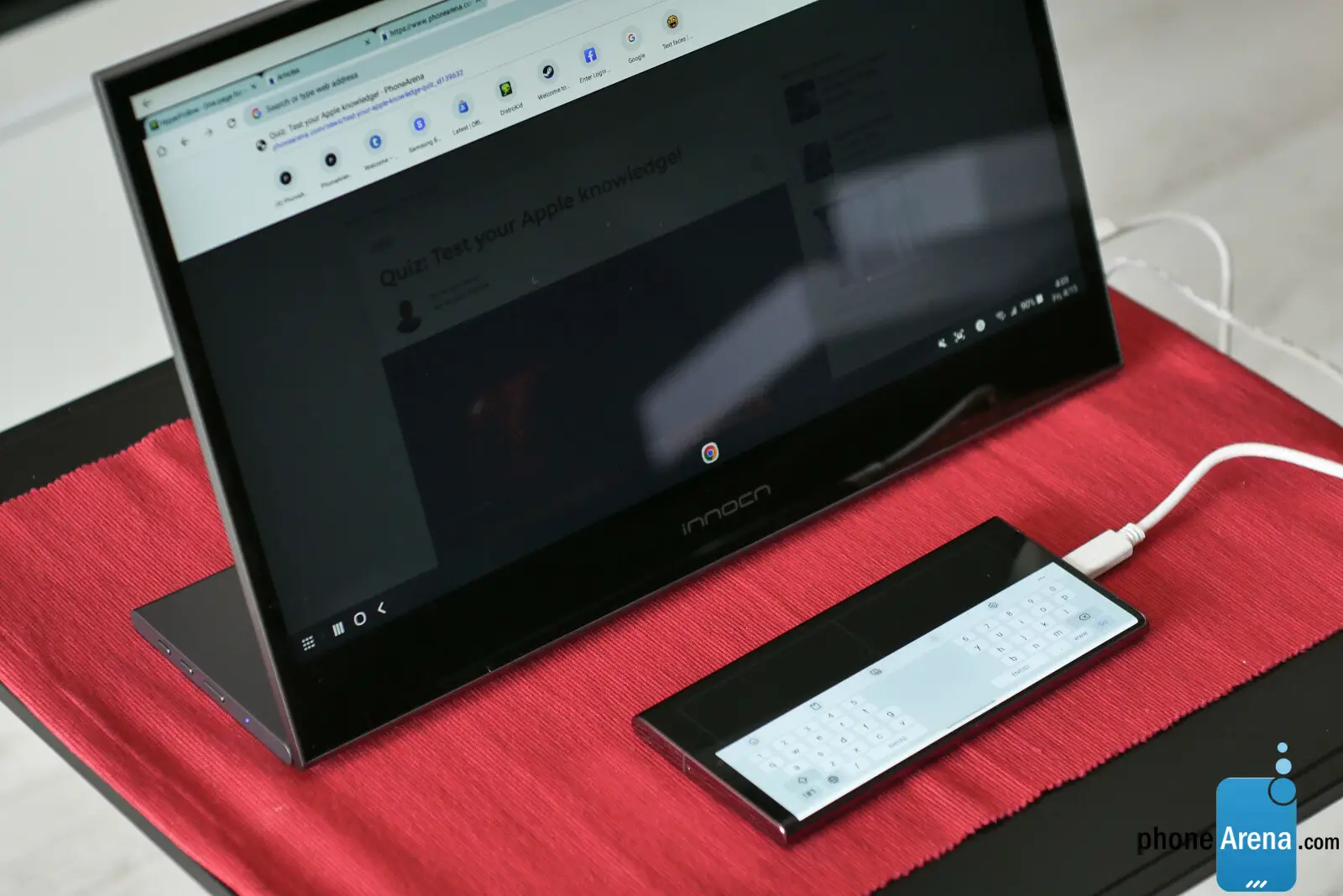
Virtuelle Tastatur
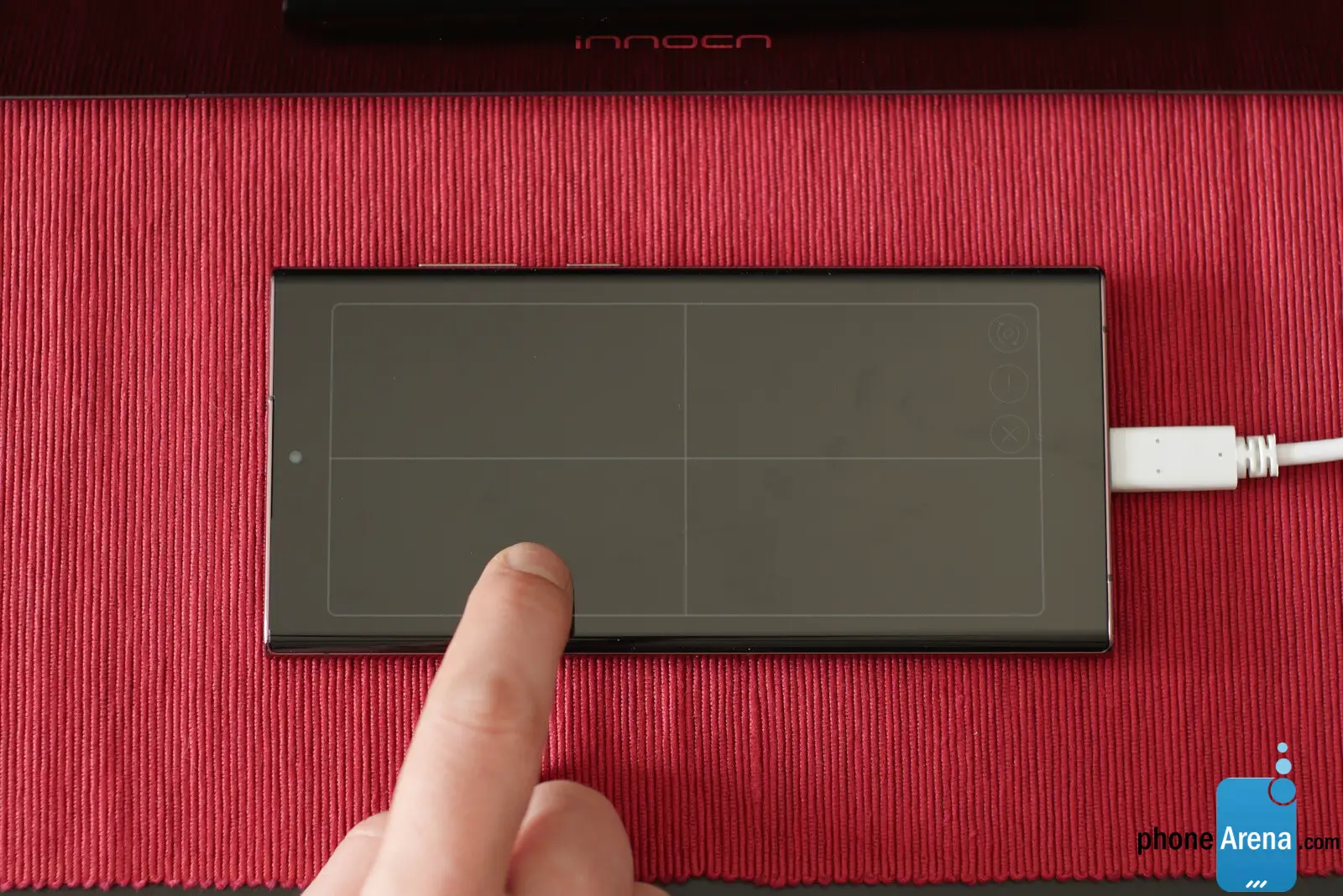
Mauspad
Okay, aber...
Was ist Samsung DeX für PC?
Ah, wir sind angekommen. Samsung DeX für PC ist dem oben beschriebenen Standard-DeX sehr ähnlich. Wir haben jedoch den Vorteil, dass wir den Computer, seinen Bildschirm, seine Tastatur und sein Touchpad vollständig „übernehmen“. Wenn Sie also Ihr Galaxy S22 über Samsung DeX für PC mit Ihrem Laptop verbinden, wird der Laptop zu einer Marionette, die von der Galaxy gesteuert wird. Sie können Telefondateien durchsuchen, Ihre bevorzugten Apps öffnen und die DeX-Desktopumgebung auf diesem PC voll nutzen.
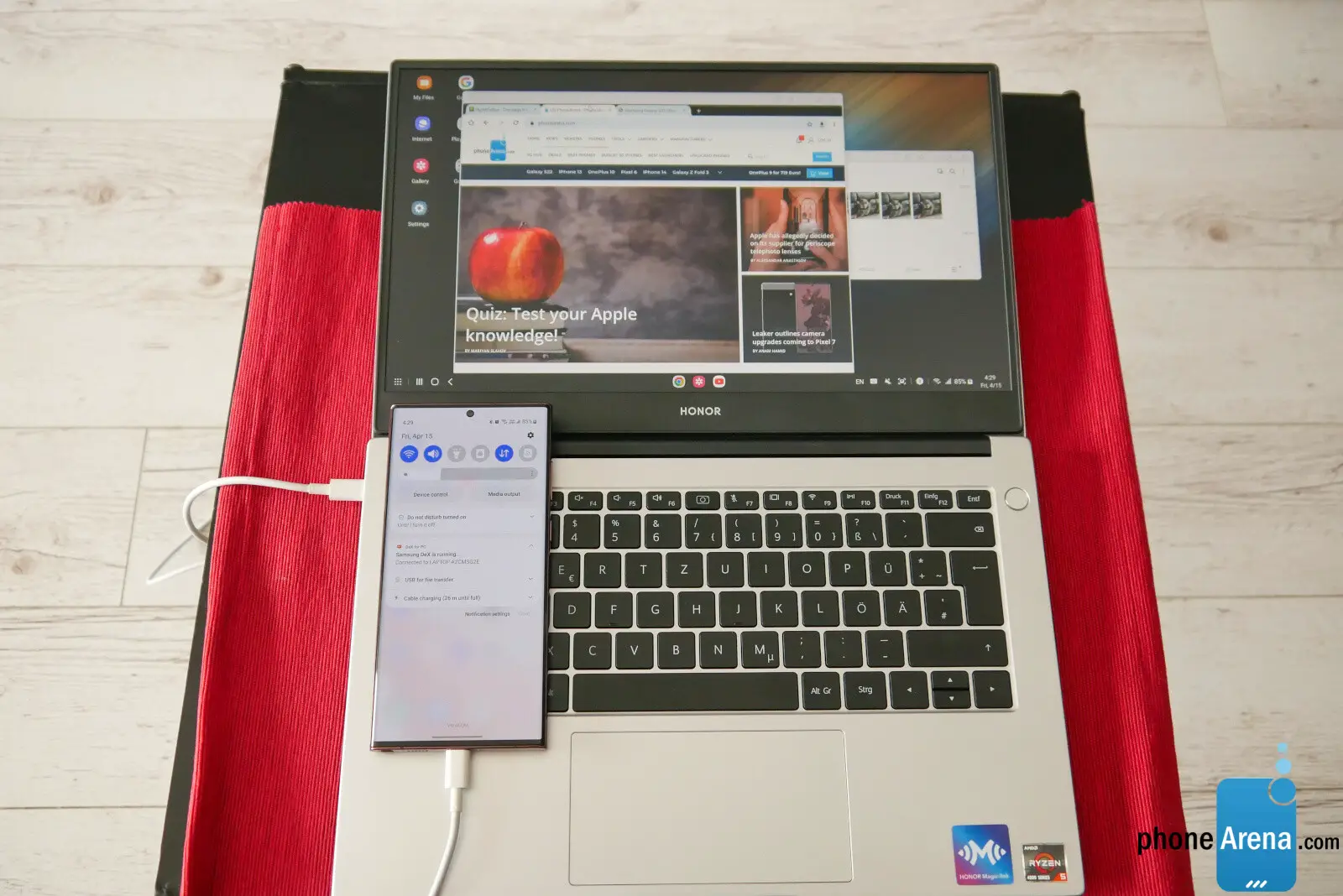
DeX läuft auf Laptop über USB-C-Kabel
Nehmen Sie einen alten Laptop und verwandeln Sie ihn in ein neues Chromebook, das von Ihrem Galaxy betrieben wird
Dazu müssen Sie Laden Sie die Samsung DeX-App für PC auf Ihren Windows- oder Mac-PC herunter und folgen Sie einem schnellen und einfachen Einrichtungsprozess.
DeX für PC kann sowohl drahtlos als auch kabelgebunden über ein USB-Kabel verbunden werden – für ersteres müssen sich beide Geräte im selben Wi-Fi-Netzwerk befinden. Für eine kabelgebundene Verbindung benötigen Sie einen USB-Typ-C-zu-Typ -C- oder USB-C-zu-Typ-A-Kabel – das Typ-C-Ende geht in das Smartphone und das andere Ende wird entsprechend den verfügbaren Buchsen Ihres Windows-PCs oder Laptops ausgewählt.
Warum würdest du das tun?
Die Realität ist, dass viele Menschen heutzutage ein viel besseres Smartphone als einen Laptop haben. Es macht nur Sinn – ein Galaxy S22 Ultra leistet so viel, dass es für eine bestimmte Untergruppe von Benutzern schwer zu rechtfertigen oder auch nur daran zu denken ist, einen Computer der Spitzenklasse zu haben. Da Smartphones so viel können, ziehen gelegentliche Benutzer ein Flaggschiff-Handy einem neuen Computer vor. Dank Samsung DeX für PC können Sie jedoch das verstaubte alte Windows-Netbook, das herumliegt, greifen und es im Handumdrehen in eine sehr adäquate Maschine verwandeln. Es funktioniert irgendwie und sieht aus wie ein anderes Chromebook. Und für viele Menschen ist das mehr als genug. Es gibt Ihnen Zugriff auf alle Ihre Android-Apps und macht es schnell und einfach, Ihre Dokumente und Fotos zu bearbeiten. Handy ausstöpseln und losfahren – zack, die gleichen Unterlagen sind noch in der Tasche.

Es spielt keine Rolle, dass der Computer alt und langsam wird. DeX für PC verwendet den Prozessor des Samsung-Telefons, um die ganze schwere Arbeit zu erledigen. Somit haben Sie einen Laptop, der von einem Snapdragon 8 Gen 1 angetrieben wird.
Unnötig zu erwähnen, dass Sie hier höchstwahrscheinlich eine Kabelverbindung wünschen. Es ist möglich, DeX über Wi-Fi auszuführen, die Erfahrung kann jedoch manchmal unter Schluckauf leiden. Wenn es über ein Kabel verbunden ist, wird Ihr Telefon auch vom Computer aufgeladen, anstatt entleert zu werden. Vorausgesetzt, Ihr Laptop-Akku ist robust, ist dies eine Win-Win-Situation.
Was ist Link zu Windows?

Im Gegensatz zu DeX übernimmt Link to Windows nicht die Kontrolle über Ihren Computer. Tatsächlich ist es genau das Gegenteil – Sie können den Bildschirm Ihres Telefons anzeigen oder seinen Inhalt in einem schwebenden Fenster in Ihrer Windows-Umgebung durchsuchen.
Damit dies funktioniert, benötigen Sie zwei Dinge: die Link to Windows-App auf Ihrem Telefon (auf Galaxy-Telefonen bereits vorinstalliert) und Phone Link (früher bekannt als Your Phone) auf dem Windows-PC.
Link to Windows und Phone Link verbinden sich drahtlos über Ihr Wi-Fi- oder Mobilfunknetz. Keine Sorge, die Datennutzung ist standardmäßig deaktiviert. Wenn Link to Windows über das Mobilfunknetz synchronisiert werden soll, öffnen Sie die App auf Ihrem Telefon und aktivieren Sie Mobile Daten verwenden.
Die Verbindung zu Windows ermöglicht es Ihnen, das Telefon vom PC aus fernzusteuern
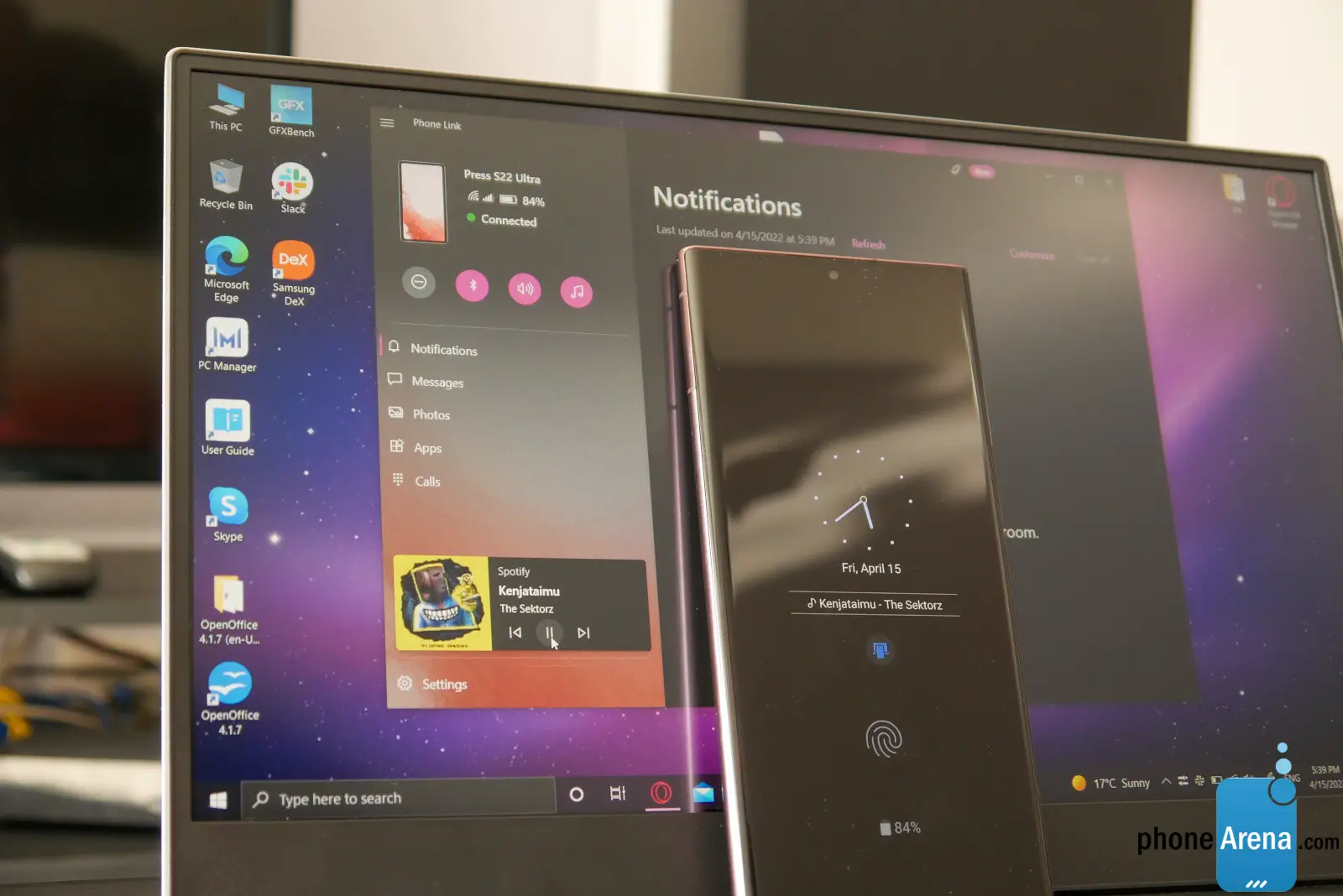
Daher öffnet Phone Link unter Windows ein Fenster zu Ihrer Desktop-Umgebung, das Ihnen schnellen Zugriff auf Anrufe, Texte, Benachrichtigungen, Fotos und sogar die Medienwiedergabe auf Ihrem Smartphone ermöglicht. Um Daten zwischen den beiden Geräten zu übertragen, müssen Sie nur Dateien von einem Fenster zum anderen ziehen. Sie können sogar die gemeinsame Nutzung der Zwischenablage aktivieren. Wenn Sie also einen Text auf einem Gerät kopieren, können Sie ihn auf dem anderen einfügen.
Und ja, Sie können Ihren Telefonbildschirm in Ihre Windows-Umgebung übertragen und sogar Apps ausführen. Diese Apps funktionieren jedoch immer noch vom Telefon aus – Sie werden sehen, wie der Bildschirm aufleuchtet und es so tut, als würde es von einer gespenstischen Entität gesteuert.
Phone Link ist eher ein Microsoft-Feature als ein Samsung-Feature – ja, es war aufgrund der engen Partnerschaft zwischen den beiden Unternehmen zuvor exklusiv für Samsung-Smartphones und Microsoft-Telefone. Jedoch, Suchen Sie im Play Store nach der Link to Windows-App – sie ist tatsächlich mit vielen Android-Smartphones kompatibel.
Sollte ich Link zu Windows oder Samsung DeX verwenden?
Nun, da wir wissen, dass es sich bei diesen beiden Funktionen um sehr unterschiedliche Tiere handelt, ist es ziemlich offensichtlich, dass sie unterschiedlichen Anwendungsfällen dienen.
Ja, beide können Android Play Store-Apps auf Ihrem PC-Bildschirm anzeigen oder Ihnen ermöglichen, Anrufe auf Ihrem Computer entgegenzunehmen und Dateien oder die neuesten Fotos zu übertragen. Aber auf unterschiedliche Weise – das Ausführen von Apps aus Phone Link heraus ist für langwierige Aufgaben kaum zu gebrauchen, während der DeX-Desktop mit Fenster die perfekte Umgebung für genau diese Art von Verwendung ist.
Letztendlich werden die meisten Menschen also Link to Windows verwenden wollen, um ihre Geräte zu synchronisieren und ein einheitlicheres Erlebnis zu genießen. DeX ist hier für digitale Nomaden, die minimalistisch reisen möchten oder für diejenigen, die einen alten Laptop wiederbeleben möchten, anstatt ein neues Chromebook oder ähnliches zu kaufen.
Sie sollten Link to Windows auf jeden Fall zumindest ausprobieren
Wenn Sie einen primären Desktop- oder Laptop-Computer verwenden, können Sie Link to Windows einmal einrichten und so lassen, wie es ist. Wenn alles gut funktioniert, bleiben beide Geräte verbunden und Sie erhalten Ihre Android-Benachrichtigungen auf Ihrem Computer, wenn sie sich im selben Netzwerk befinden.
Dies ist eine Vereinbarung vom Typ „Set it and forget it“. Der Vorteil ist, dass es sehr einfach ist, Benachrichtigungen entgegenzunehmen, selbst wenn Ihr Telefon irgendwo auf einem Ladegerät liegt.
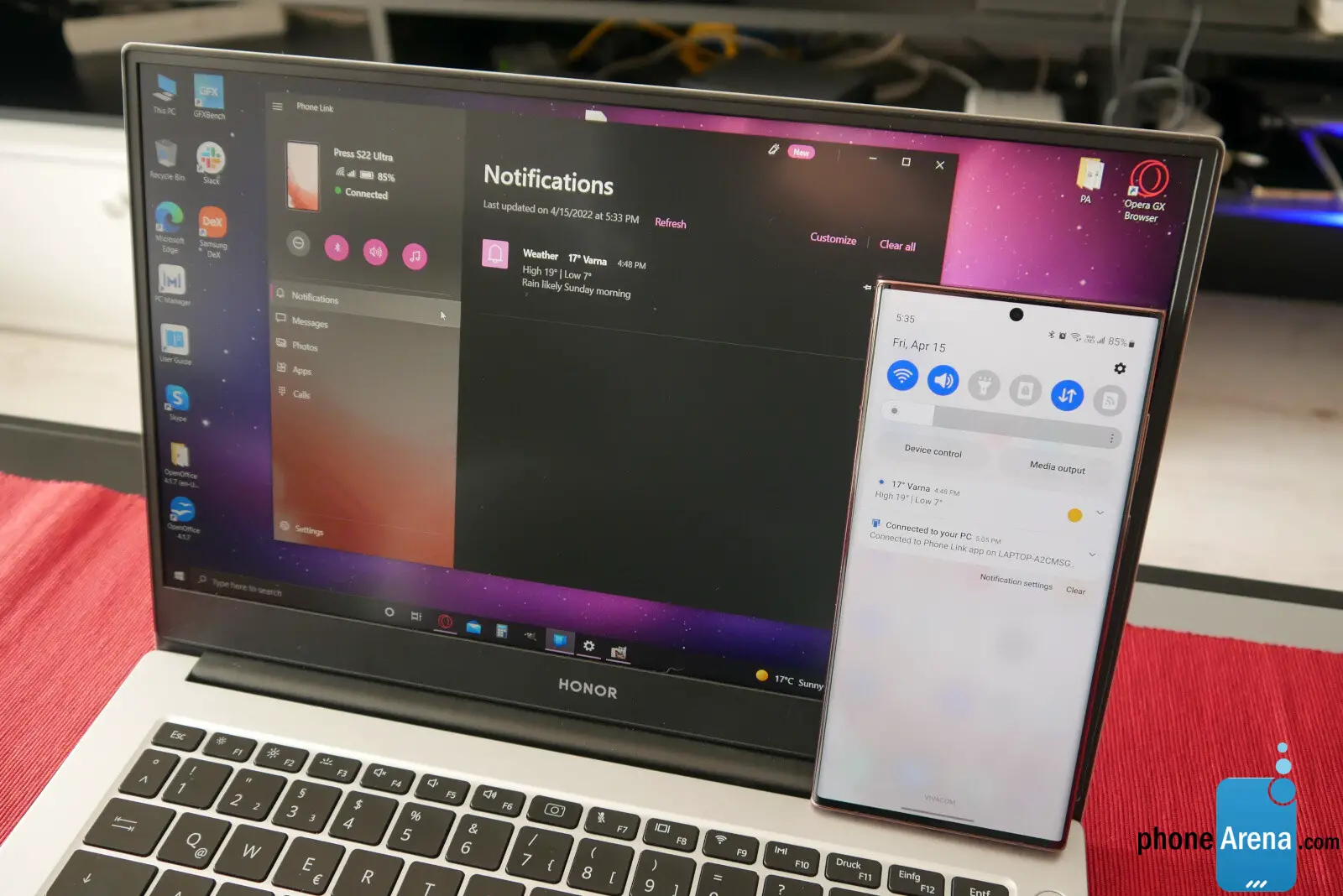
Nun, das ist nicht perfekt und kann manchmal langweilig sein. Wenn ich beispielsweise Nachrichten über Slack erhalte, erhalte ich die Benachrichtigung in meiner Desktop-Slack-App, dann erhalte ich eine weitere Benachrichtigung von Phone Link, da Slack Mobile auch mein Telefon anpingt.
Glücklicherweise können Sie die Benachrichtigungseinstellungen in der Phone Link-App ändern. Stellen Sie einfach sicher, dass Sie auch Benachrichtigungen für alle Telefon-Apps deaktivieren, die Sie auf Ihrem Desktop haben. Dies wird die Dinge ein wenig aufklären.
DeX hat eher eine Nischennutzung, aber es hat sicherlich einen hohen Wert
Samsung DeX wird in Szenarien verwendet, in denen Sie ein DeX-Desktop-Erlebnis mit Fenster benötigen, um schnell etwas zu erledigen, oder wenn Sie sich bewusst bemühen, mobil zu bleiben und die meiste Zeit direkt von Ihrem Telefon aus zu arbeiten.
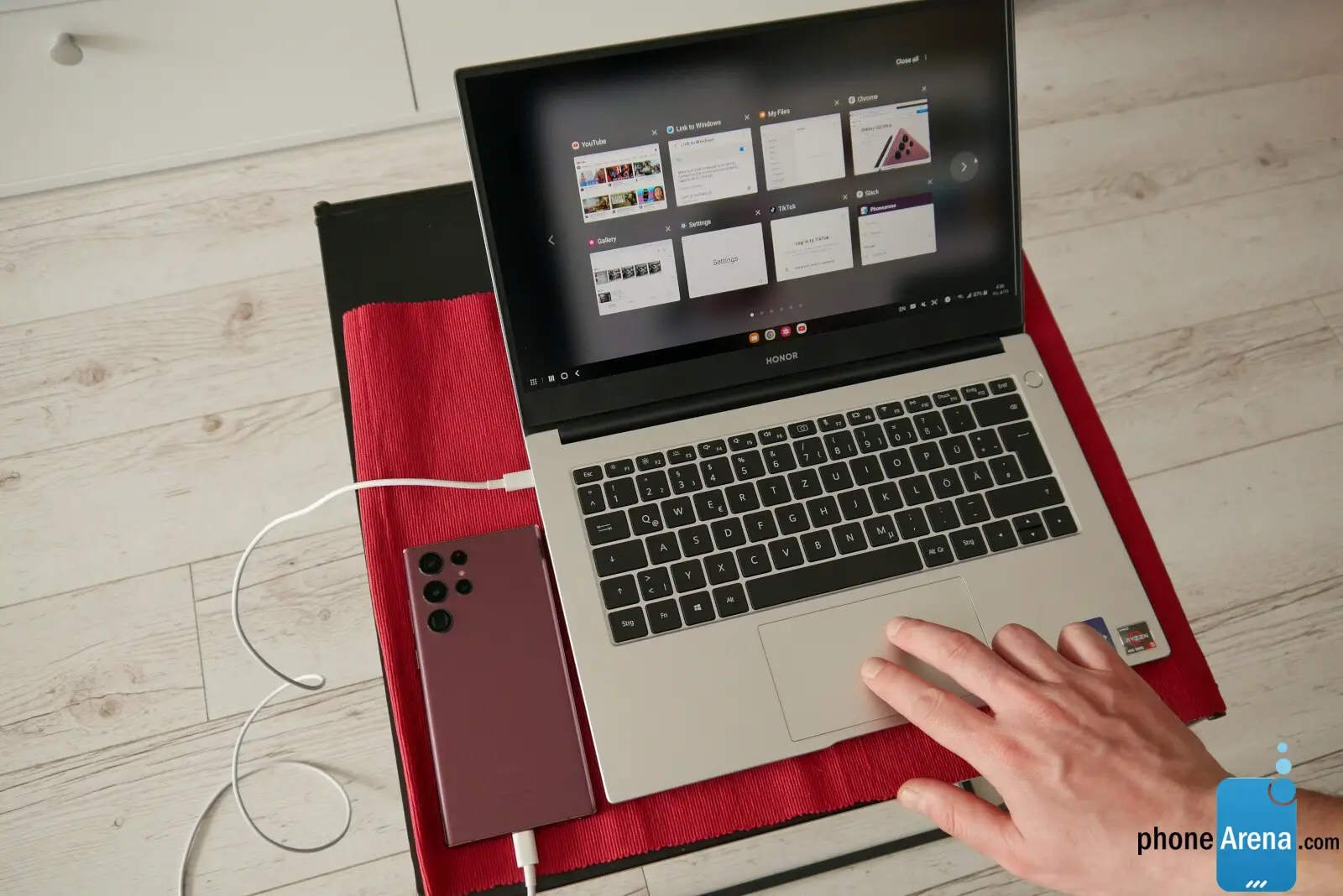
Die kleine Einschränkung ist, dass Sie, wenn Sie DeX verwenden möchten, den Link zu Windows (falls aktiviert) in den Einstellungen deaktivieren müssen, bevor Sie fortfahren. Es ist am besten, eine Bluetooth-Tastatur und -Maus in Betracht zu ziehen, wenn Sie diesen Weg regelmäßig gehen möchten. . Das Mitbringen eines Handy-Ladegeräts kann ebenfalls von Vorteil sein. Aber für einige digitale Nomaden kann es gut funktionieren – es hängt von den Besonderheiten Ihres Jobs ab und davon, ob Sie mit den auf Galaxy Android-Smartphones verfügbaren Apps auskommen.
Schnellzugriff auf Link to Windows und Samsung DeX
Allerdings können Sie diese beiden Funktionen auf einfachen Schaltern im Benachrichtigungsschatten haben. Ziehen Sie es einfach nach unten und wählen Sie "Schaltflächen bearbeiten" aus dem Dreipunktmenü. Setzen Sie Samsung DeX und Link-Schalter in das aktive Fenster. Wenn Sie sie zum ersten Mal öffnen, erfahren Sie, wie Sie Ihr Samsung-Telefon ganz einfach mit anderen Geräten verbinden können.
Fügen Sie DeX- und PC-Link-Umschalter hinzu
Samsung DeX für PC kann von heruntergeladen werden hier, nicht im Microsoft Store. Und wie beim Telefon müssen Sie nichts aus dem Play Store herunterladen – Samsung Electronics wird mit der gesamten erforderlichen Software geliefert.
Erinnerung: Windows 11 wird bald Android-Apps ausführen
Ich fand es angebracht, Sie daran zu erinnern, dass Sie DeX bald nicht mehr benötigen werden, wenn Sie Android-Apps auf Ihren speziellen Windows-Geräten ausführen möchten.
Microsoft hat bekannt gegeben, dass es an einem Windows-Android-Subsystem arbeitet. Die Funktion ist derzeit in der Vorschau für diejenigen verfügbar, die die neuesten Versionen von Windows 11 und dem Microsoft Store installiert haben, und funktioniert mit Apps und Spielen außerhalb des Amazon Store.
Aber das wird Samsungs DeX nicht entwerten – es ist mehr als nur die Möglichkeit, diese oder jene App auf einem Computer auszuführen. Es geht darum, all Ihre Arbeit und Ihr Spiel auf einem Handy in der Tasche zu haben. OK, es mag im Moment ein Traum sein, aber es ist eindeutig ein Winkel, an dem Samsung arbeitet.